win7系统共享打印机出现错误0x000006d9怎么办?
作者:佚名 来源:雨林木风 2019-01-28 19:55:05
打印机是常用的办公设备之一,很多办公室通过打印机共享的方式来分享打印机,那么在使用打印机的时候出现错误0x000006d9怎么办呢?就此问题,今天小编教你win7系统共享打印机出现错误0x000006d9的解决教程吧。
对于很多白领来说共享打印机肯定不陌生,一些朋友在使用共享打印机的时候有遇到过0x000006d9错误这样的问题,别着急,下面小编分享win7系统共享打印机出现错误0x000006d9的解决教程。
共享打印机出错:
1.进入桌面,点击开始按钮,然后再开始菜单中点击运行打开。按WIN键,找到“运行”
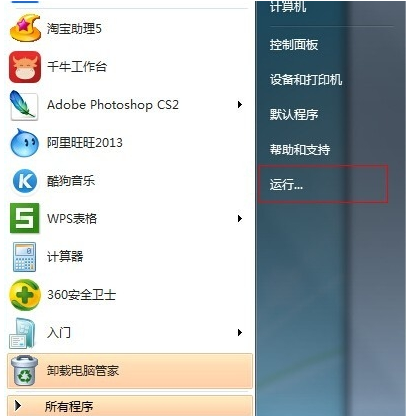
2.再运行框中输入法services.msc并回车,进入下一步。
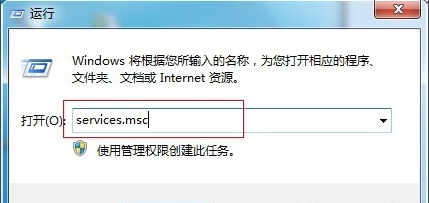
2.在打开的服务选项中找到windows firewall,然后鼠标右键该选项,点击启动,进入下一步。
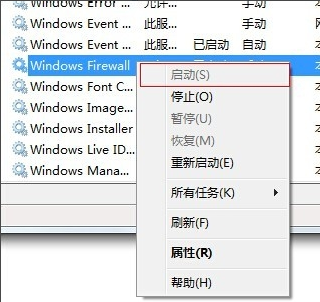
3.回到桌面再次点击开始按钮,选择设备和打印机打开。
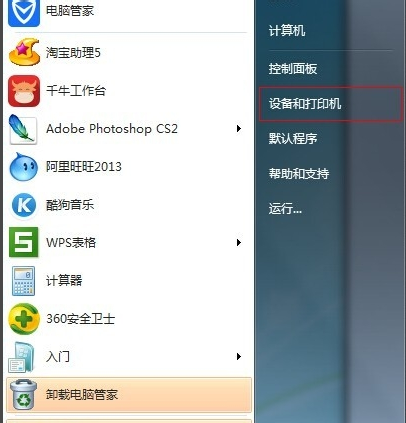
4.鼠标右键打印机选择共享,进入下一步。
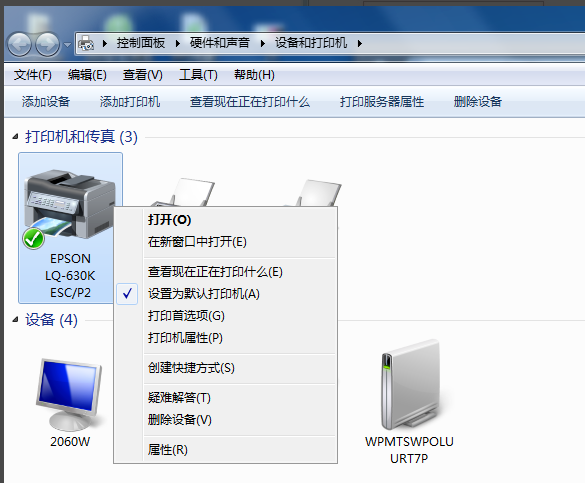
5.勾选共享这台打印机,点击确定即可。
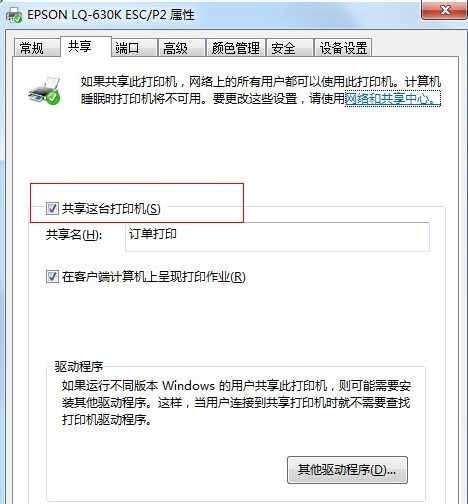
以上就是win7系统共享打印机出现错误0x000006d9的解决教程介绍了,有需要的用户可收藏备用。
相关阅读
- 热门手游
- 最新手游
- 本类周排行
- 本类总排行

























